화상 회의 플랫폼인 줌(Zoom)은 회의를 주최하는 데 간편할 뿐만 아니라, 회의에 참여하는 과정 역시 매우 쉽습니다. 복잡한 설정 절차 없이 누구나 회의에 초대받을 수 있으며, 초대 과정에서 특별한 제약이나 어려운 절차가 존재하지 않습니다.
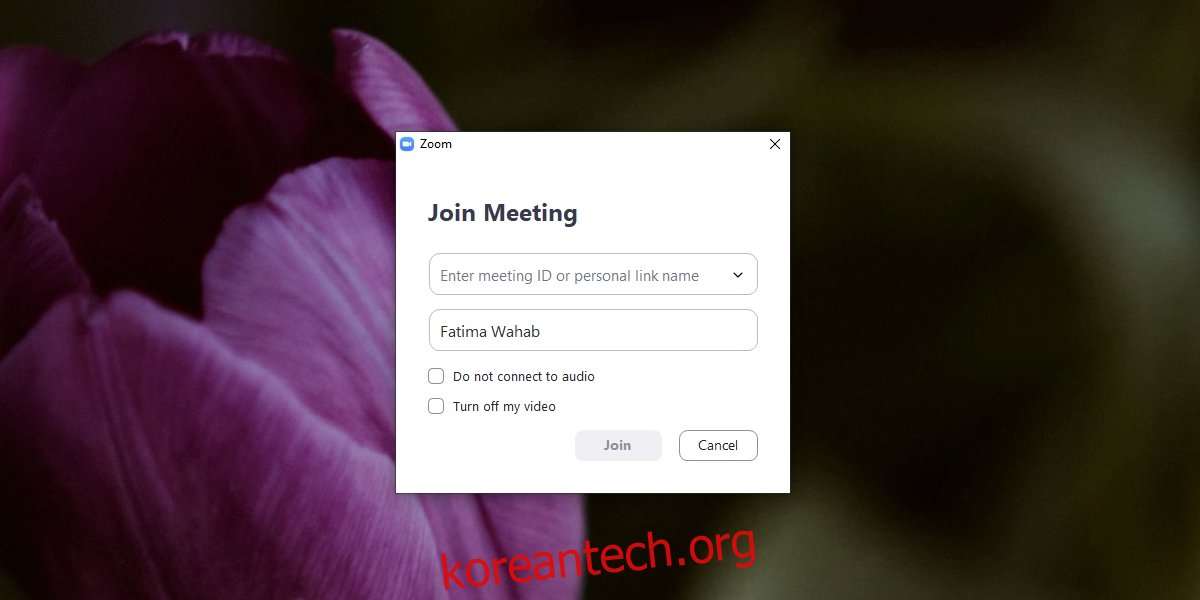
줌 회의 접속 방법
과거 줌은 보안 문제로 어려움을 겪은 적이 있습니다. 이에 줌은 원치 않는 사용자의 회의 참여를 방지하기 위한 여러 보안 기능을 도입했습니다. 그중 하나가 바로 비밀번호입니다. 비밀번호는 회의에 초대받지 않은 사용자의 접근을 차단하는 추가적인 보안 장치 역할을 합니다.
초대 링크를 통한 줌 회의 참여
줌 회의에 참여하는 방법은 다음과 같습니다:
1. 회의 초대장을 엽니다.
2. 초대장에 포함된 링크를 클릭합니다.
3. 메시지가 나타나면 줌 앱을 실행하거나 웹 브라우저를 통해 참여합니다.
4. 줌 계정이 있는 경우 로그인하고, 없다면 익명으로 참여합니다.
5. 이름을 입력하고 ‘참여’ 버튼을 누릅니다.
6. 회의 주최자의 승인을 기다려 회의에 참여합니다.
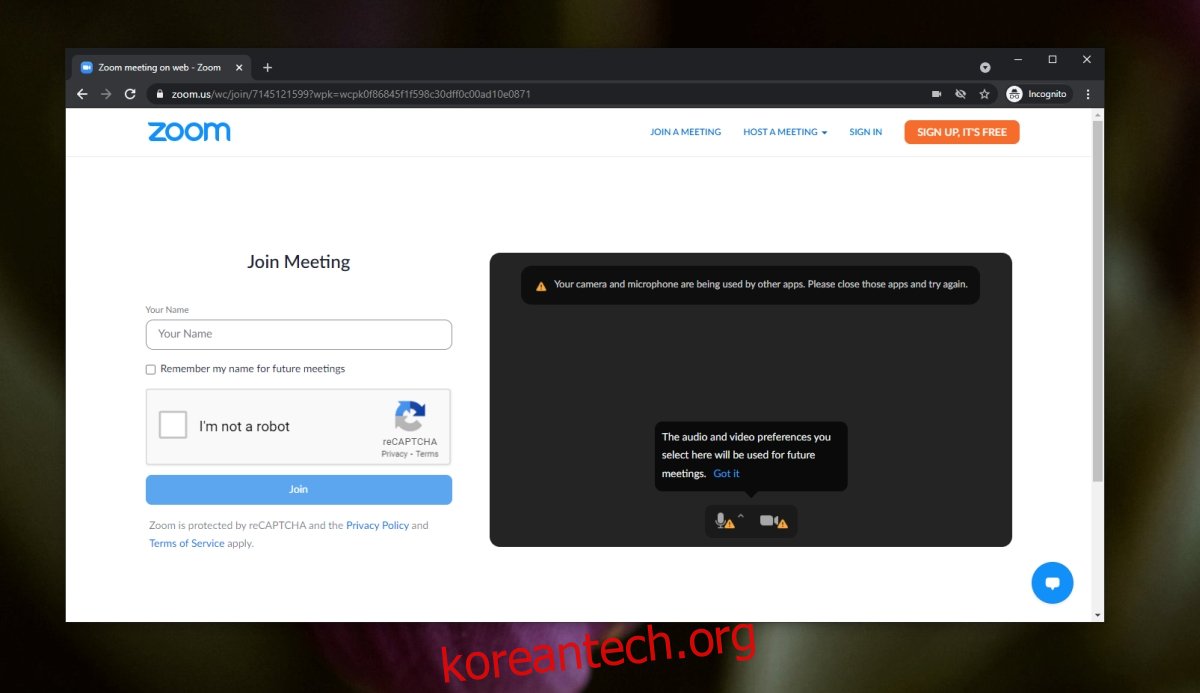
비밀번호를 이용한 줌 회의 참여
대부분의 회의 초대 링크에는 비밀번호가 함께 제공됩니다. 만약 비밀번호가 제공되지 않은 경우, 회의 참여 시 수동으로 입력해야 합니다.
1. 회의 링크를 엽니다 (예: https://zoom.us/j/90000000002).
2. 익명 사용자 또는 계정으로 로그인합니다.
3. 비밀번호 입력 메시지가 나타나면 입력합니다.
4. 회의 주최자가 참여를 승인할 때까지 기다립니다.
주의: 필요한 경우 회의 주최자에게 비밀번호를 문의해야 합니다.
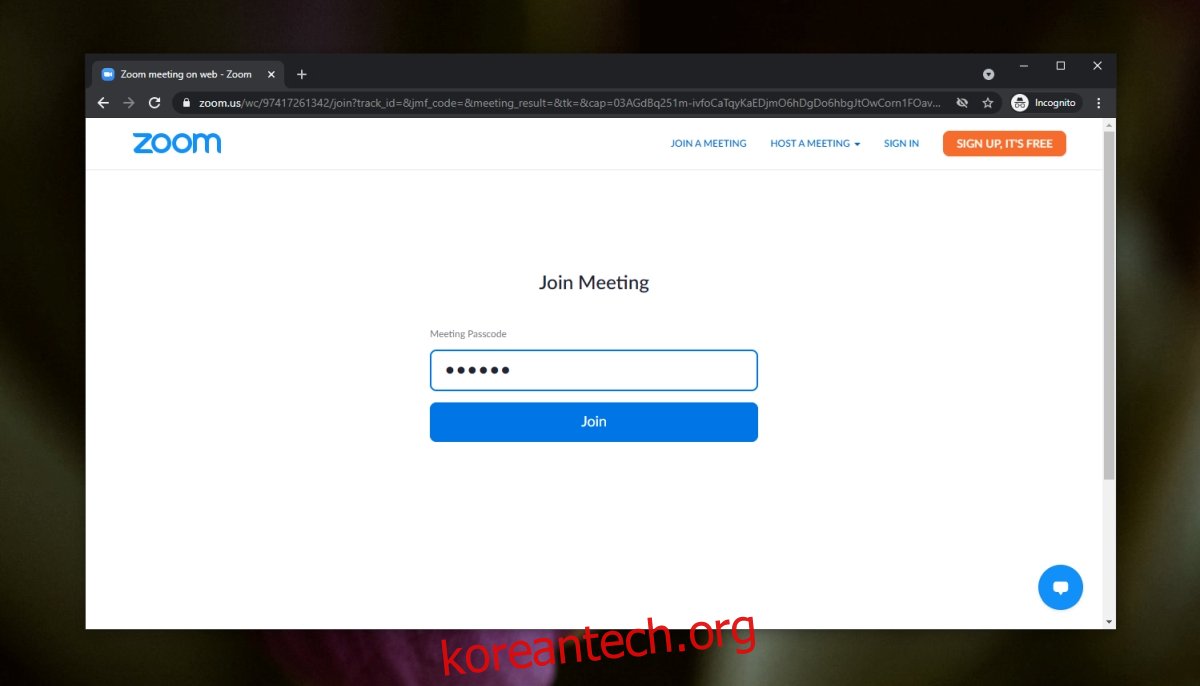
전화 연결을 통한 줌 회의 참여
만약 링크나 초대장이 있다면, 스마트폰을 통해서도 회의에 참여할 수 있습니다. 방법은 다음과 같습니다:
1. 초대장의 링크를 복사합니다.
2. 줌 앱을 실행합니다.
3. ‘참여’ 버튼을 클릭합니다.
4. 회의 ID 입력란에 복사한 링크를 붙여넣습니다.
5. ‘참여’ 버튼을 누릅니다.
6. 비밀번호 입력 메시지가 나타나면 입력합니다.
7. 회의 주최자의 승인을 기다립니다.
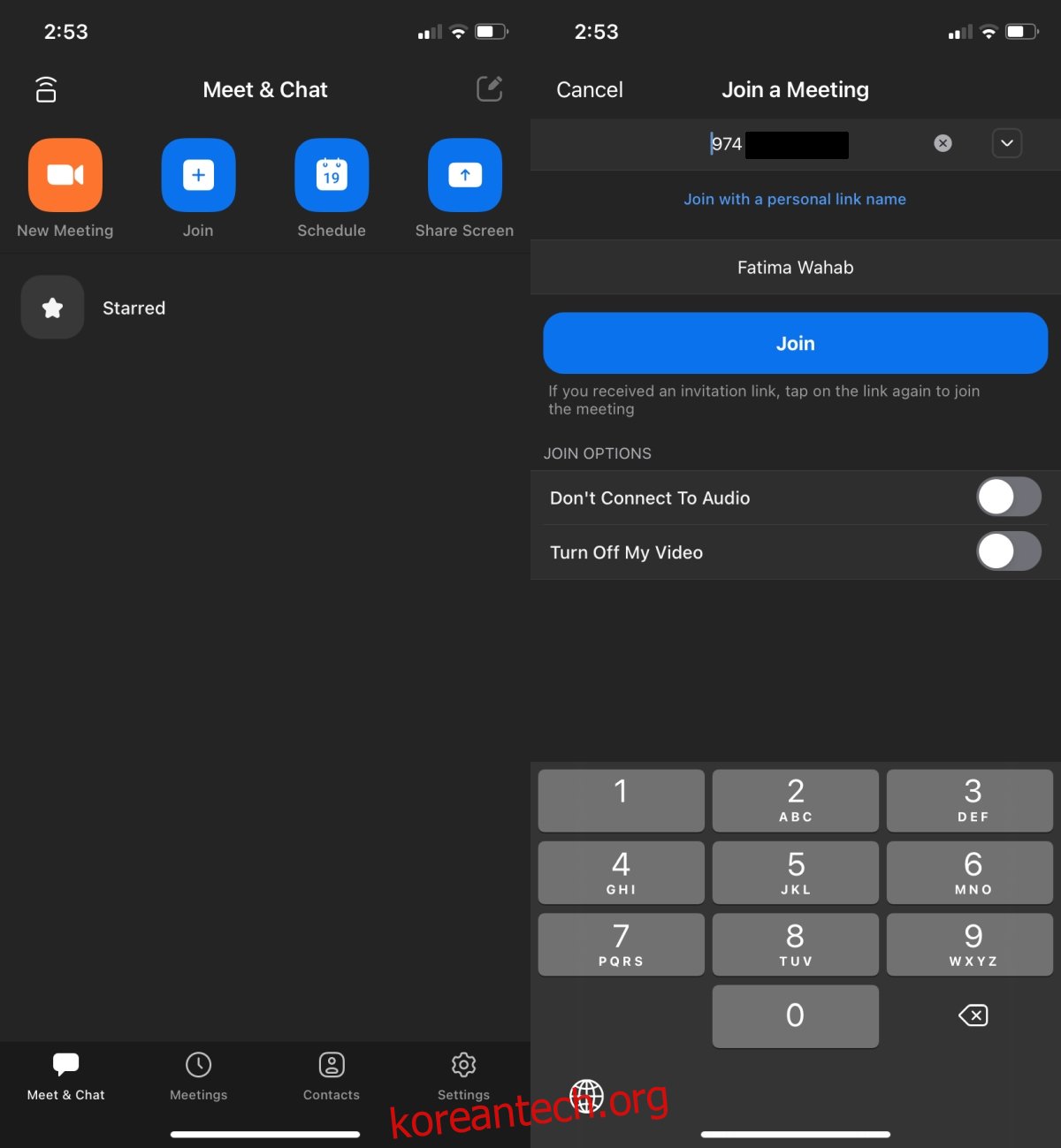
줌 회의는 모바일 브라우저를 통한 참여는 불가능하지만, 회의 설정에 따라 전화를 통해 회의에 참여할 수 있는 옵션이 제공되기도 합니다.
결론
줌 회의 참여는 매우 간단합니다. 비밀번호가 필요한 경우, 보통 링크와 함께 제공됩니다. 보안상의 이유로, 회의 주최자가 링크에서 비밀번호를 제거하고 별도로 공유하는 경우도 있습니다. 이는 줌 폭격을 방지하기 위한 또 다른 방법입니다. 회의 주최자는 보다 안전한 방법으로 회의 시작 직전에 링크를 공개하고, 동시에 비밀번호를 공유할 수 있습니다.